So erfassen Sie Windows-Systemprotokolle
Dieser Artikel behandelt AdGuard für Windows, einem multifunktionalen Werbeblocker, der Ihr Gerät auf Systemebene schützt. Um zu sehen, wie es funktioniert, laden Sie die AdGuard-App herunter
To analyze and diagnose different problems that may potentially arise, the AdGuard support service might need Windows system log files. Windows event logs contain records about all errors that occurr with the installed software, including AdGuard. Nachfolgend finden Sie eine kurze Anleitung, wie Sie die Protokolldateien abrufen und bei Bedarf an unseren Kundenservice senden können.
Press Win + R
Geben Sie in dem sich öffnenden Fenster
eventvwrein und klicken Sie auf OK: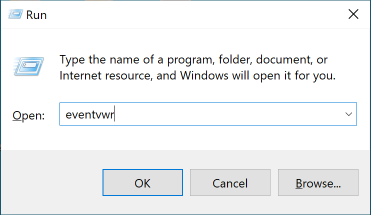
Das Fenster der Ereignisanzeige erscheint wie in der Abbildung gezeigt.
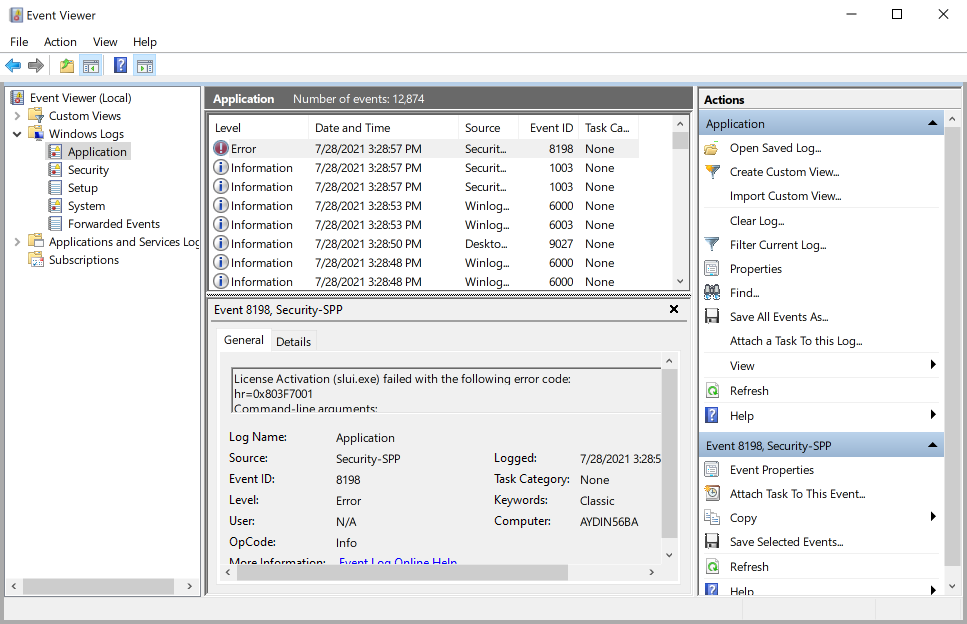
Um die benötigten Dateien zu speichern, gehen Sie wie folgt vor:
Open Application: Event Viewer (Local) → Windows Logs → Application.
Right-click Application and in the drop-down menu select Save All Events As...
Wählen Sie einen Namen und einen Speicherort und klicken Sie auf Speichern. Select Display information for the following languages. You need to check the checkbox next to English. Klicken Sie auf OK.
Open System: Event Viewer (Local) → Windows Logs → System.
Right-click System and in the drop-down menu select Save All Events As...
Choose a destination folder, enter the name, click Save. Select Display information for the following languages. You need to tick the box next to English. Klicken Sie auf OK.
Bitte senden Sie die beiden Dateien, die Sie soeben gespeichert haben, an support@adguard.com.